Zoho Mail Free được xem là cứu tinh của hàng triệu doanh nghiệp nhỏ đang cần email theo đuôi tên miền để định danh doanh nghiệp và kết nối khách hàng.
Sở dĩ chúng tôi phải dùng từ “cứu tinh” vì dùng Zoho Mail miễn phí có 3 cái lợi rất quan trọng cho doanh nghiệp nhỏ: email theo tên miền + hoàn toàn miễn phí + an toàn, bảo mật và không có quảng cáo làm phiền.
Cùng khám phá.
1. Zoho Mail Free là gì
Zoho Mail Free là giải pháp email doanh nghiệp mà Zoho dành riêng cho các doanh nghiệp nhỏ hoặc siêu nhỏ, các startup hoặc các tổ chức chỉ có nhu cầu dùng email cơ bản.
Với Zoho Mail Free, tổ chức của bạn sẽ có các đặc quyền sau:
- 5 tài khoản theo đuôi tên miền định dạng tenban@tendoanhnghiep.com
- Bộ nhớ 5GB cho mỗi người dùng
- Tệp đính kèm email lên đến 25MB
- Hỗ trợ lưu trữ email cho một tên miền
- Bảo mật bằng xác thực hai yếu tố
Nếu nhu cầu không tăng, bạn có thể dùng gói miễn phí này trọn đời cho tổ chức.
2. Ưu điểm của email doanh nghiệp miễn phí | Zoho Mail Free
Ngoài các tính năng và cũng được xem là ưu điểm trên, Zoho Mail Free còn có các lợi thế sau:
- Email hoàn toàn không có quảng cáo, spam làm phiền
- Dữ liệu được cam kết bảo mật và an toàn theo chính sách của Zoho
- Hỗ trợ người dùng truy cập POP và IMAP
Ngoài ra, việc sở hữu email theo tên miền doanh nghiệp nhưng lại hoàn toàn miễn phí là lợi thế rất lớn mà doanh nghiệp nên tận dụng. Hiện nay trên thị trường kinh doanh, chỉ có 1- 2 dịch vụ email tên miền cho dùng miễn phí. Zoho vô hình chung giúp doanh nghiệp tiết kiệm một khoản chi phí khá lớn cho việc: mua bán, vận hành và duy trì hệ thống email doanh nghiệp dài hạn.
3. Nhược điểm của email doanh nghiệp miễn phí | Zoho Mail Free
Tất nhiên, bản miễn phí sẽ bị giới hạn khá nhiều tính năng. Các nhược điểm của Zoho Mail Free được đánh giá dựa trên các tính năng của Zoho Mail có phí:
- Bộ lọc thư rác hạn chế
- Thiếu các tìm kiếm đã lưu và các thư mục thông minh
- Không thể sử dụng các mẫu email để trả lời tự động
- Phải trả tiền nếu muốn thêm dung lượng lưu trữ bổ sung
- Không có các tính năng cài đặt nâng cao và quyền quản lý của Quản trị viên
Mặc dù hạn chế một số tính năng tuy nhiên, với các doanh nghiệp nhỏ, các tiện ích hiện có của Zoho Mail miễn phí đủ đáp ứng các nhu cầu cơ bản nhất.
Khi doanh nghiệp phát triển, bạn hoàn toàn có thể nâng cấp lên các gói Zoho Mail có phí khác để sử dụng đầy đủ tính năng hơn mà không gặp bất kỳ khó khăn nào.

4. Cách đăng ký Email doanh nghiệp miễn phí Zoho Mail Free
Làm theo các bước sau để đăng ký Email doanh nghiệp miễn phí với Zoho Mail Free:
Trước khi đăng ký, bạn cần có tên miền. Bạn cần mua một tên miền mới thông qua các dịch vụ cung cấp tên miền ở Việt Nam.
Nếu đã có tên miền thì tiếp tục làm theo các bước dưới đây:
Bước 1: Truy cập vào link này, điền đầy đủ thông tin và nhấn Sign up để tiếp tục

Bước 2: Bạn đã tạo tài khoản thành công và cần xác minh qua điện thoại.
Bước 3: Zoho sẽ hỏi bạn muốn tạo email theo tên miền là username@yourdomain.com hay theo username@zohomail.com. Hãy chọn phương án 1 và chuyển qua bước tiếp theo.

Bước 4: Khi quá trình đăng ký kết thúc, bạn sẽ được hướng dẫn đến trang xác minh tên miền.
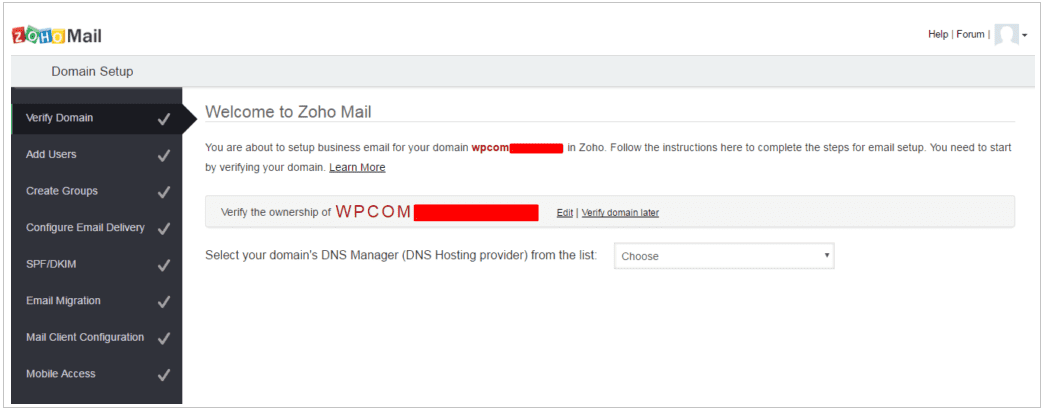
Zoho Mail cần xác minh quyền sở hữu tên miền của bạn để hoàn tất quy trình.
Từ khung bên trái, điều hướng đến Verify Domain – Xác minh tên miền và sau đó di chuyển đến Select your DNS Manager – Chọn Trình quản lý DNS của bạn.
Mở rộng menu thả xuống và chọn nhà cung cấp tên miền cụ thể của bạn. Xin lưu ý bước này là cần thiết để tạo một tài khoản email miễn phí.
Bạn có thể chọn Others nếu nhà cung cấp email của bạn không được đề cập trong các tùy chọn có sẵn.
Zoho Mail tiếp tục cho phép bạn xác minh tên miền bằng cách sử dụng ba phương pháp:
- Phương pháp CNAME
- Phương pháp TXT
- Phương pháp HTML
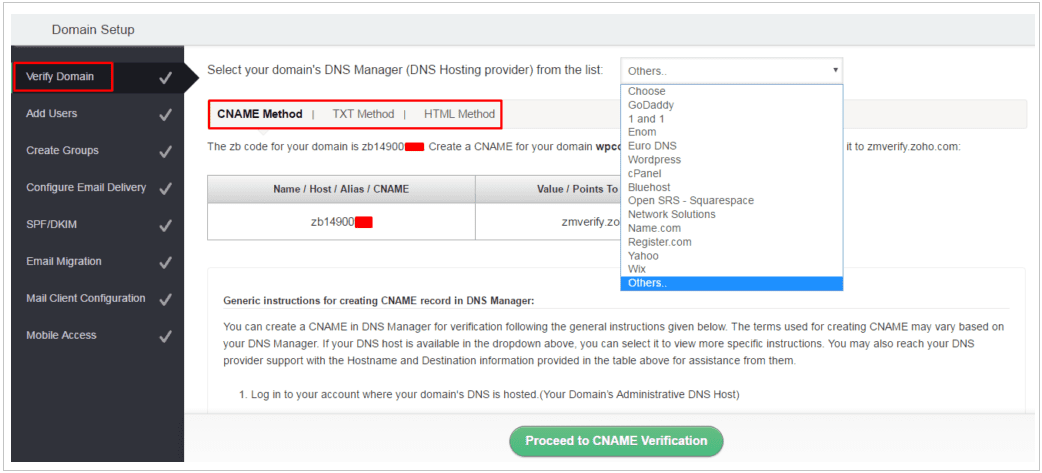
Bước 5: Chọn phương pháp mà bạn muốn sau đó làm theo hướng dẫn đầy đủ. Trong bài này chúng tôi sẽ lấy ví dụ xác thực bằng CNAME.
Bước 6: Đăng nhập vào tài khoản tên miền của bạn và sau đó điều hướng đến tab DNS nâng cao trong tên miền.
Bước 7: Thêm bản ghi CNAME mới và nhập các giá trị được cung cấp bởi Zoho Mail như hình dưới đây:

Bước 8: Sau khi được cấu hình đúng cách, hãy quay lại Cài đặt tên miền của Zoho Mail và nhấp vào nút Proceed to CNAME Verification ở cuối màn hình.
Bước 9: Trong cửa sổ bật lên tiếp theo xác nhận rằng mọi thứ được cấu hình đúng, chỉ cần nhấp vào nút Verify Now.
Bước 10: Ngay sau khi bạn hoàn thành các bước xác minh tên miền, bạn sẽ được hướng dẫn đến một trang mới yêu cầu tạo một địa chỉ email doanh nghiệp miễn phí.
Trong ví dụ này, chúng tôi đã tạo admin@wpcomxxxx.com. Sau khi tạo, hãy truy cập phần vào Zoho Workplace và sau đó vào phần mail. Hoặc vào trực tiếp bằng link này.
Nó sẽ tự động đăng nhập bạn vào tài khoản email mặc định của bạn (admin@wpcomxxxx.com). Dưới đây là ảnh chụp màn hình bảng điều khiển thư doanh nghiệp của bạn:

Bước 11: Cài đặt nhận email đến tài khoản Zoho Mail Free của bạn.
Để nhận email đến tài khoản Zoho Mail vừa tạo, bạn cần đặt bản ghi MX trong tên miền.

Hãy truy cập vào Bảng điều khiển Zoho Mail và vào tab Domains. Tại đây, bạn sẽ thấy các giá trị khác nhau cho các bản ghi MX. Nếu bạn không chắc chắn cách thiết lập bản ghi MX cho tên miền tương ứng của mình hãy liên hệ với công ty đăng ký tên miền của bạn.
Lưu ý: Có thể mất tới 24 giờ để cập nhật các bản ghi MX.
5. Các câu hỏi liên quan Zoho Mail miễn phí
- Zoho Mail Free được đăng ký tối đa bao nhiêu tài khoản?
Zoho Mail miễn phí chỉ cho phép bạn đăng ký nhiều nhất là 5 tài khoản với cùng một tên miền.
- Tôi có thể mua bổ sung dung lượng cho tài khoản Free không?
Hiện các gói bổ sung dung lượng của Zoho chỉ khả dụng cho các phiên bản có phí. Nếu muốn có thêm dung lượng, bạn chỉ có thể nâng cấp nên các gói Zoho Mail có phí.
- Nếu tôi muốn đăng ký thêm tài khoản thứ 6 thì phải làm thế nào?
Nếu muốn đăng ký trên 5 tài khoản, bạn bắt buộc phải nâng cấp lên Zoho Mail có phí cho toàn bộ 5 người dùng trước đó.
- Tôi có được đăng ký hỗn hợp các gói Zoho Mail cùng với Zoho Free không?
Zoho Mail có các tùy chọn đăng ký hỗn hợp nhưng không khả dụng với Zoho Mail Free.
- Tôi muốn nâng cấp từ gói miễn phí lên có phí thì phải làm thế nào?
Bạn vào link này để nâng cấp trực tiếp với hãng hoặc liên hệ với đối tác ủy quyền của Zoho tại Việt Nam là MMGroup. Chúng tôi sẽ giúp bạn nâng cấp hệ thống. Gọi cho chúng tôi qua hotline 02873.004.009 hoặc gửi yêu cầu về mail sales@mmgroup.vn.
- Dữ liệu của tôi có an toàn khi dùng gói Free hay không?
Dù là bản miễn phí hay có phí, Zoho đều tôn trọng quyền riêng tư và dữ liệu người dùng. Dữ liệu của bạn luôn được mã hóa đầu cuối và tuân thủ các chính sách bảo mật theo ngành.
Các cơ sở dữ liệu của Zoho được bảo mật nghiêm ngặt 24/7/365. Zoh sử dụng giám sát video, truy cập sinh trắc học và hệ thống giám sát hỏa hoạn, lũ lụt và trộm cắp tiên tiến. Hệ thống an ninh mạng của Zoho sử dụng các công nghệ phát hiện và ngăn chặn xâm nhập mới nhất.
- Tôi cần hỗ trợ thì liên hệ đến ai?
Bạn có thể gửi yêu cầu hỗ trợ về email support@zohomail.com – gọi Hotline ở Ấn Độ 1800-102-9646 hoặc +91 44-46447100.
Kết
Có thể được xem là công ty công nghệ mới, nhưng tốc độ tăng trưởng và phát triển của Zoho lại rất đáng gờm. Zoho Workplace trở thành 1 trong 3 giải pháp email doanh nghiệp tốt nhất hiện nay bên cạnh Google Workspace và Microsoft 365.
Các giải pháp công nghệ của hãng đều rất đáng để sử dụng. Zoho Mail Free là một trong số đó. Hiện tại, bạn được lợi nhiều hơn là mất khi đăng ký Zoho Mail miễn phí ngay từ bây giờ.
Hi vọng bài viết có ích cho bạn.





